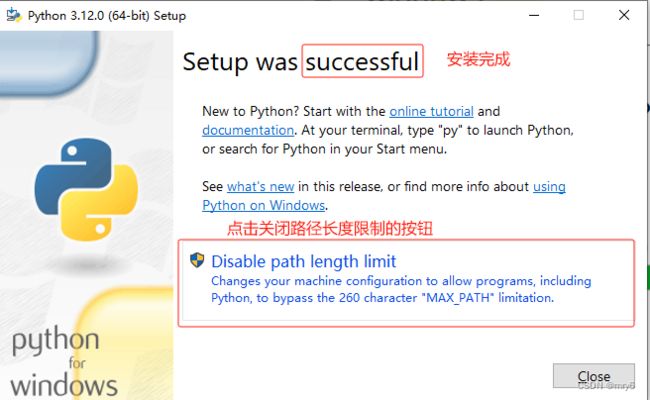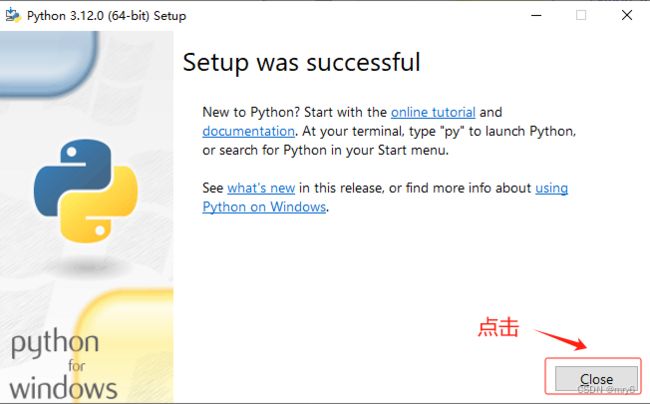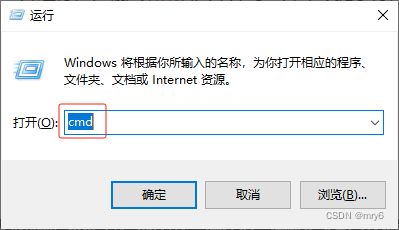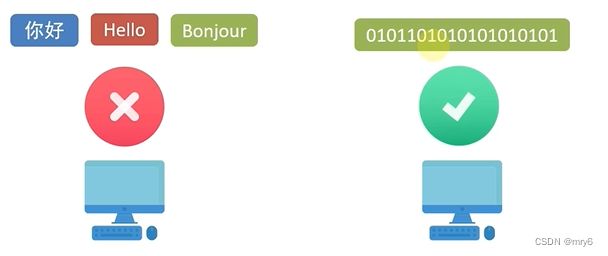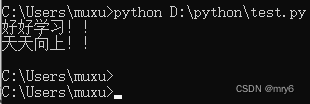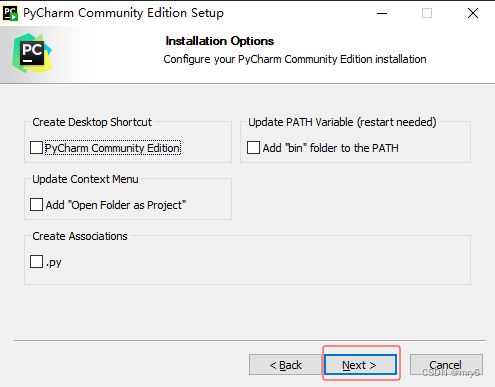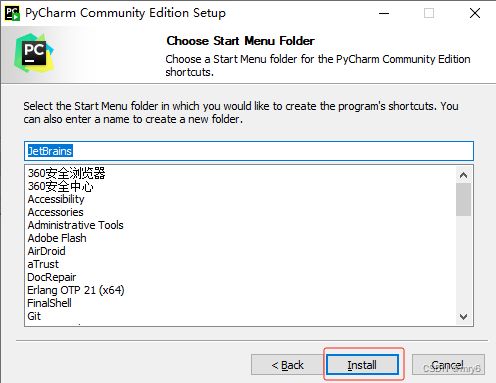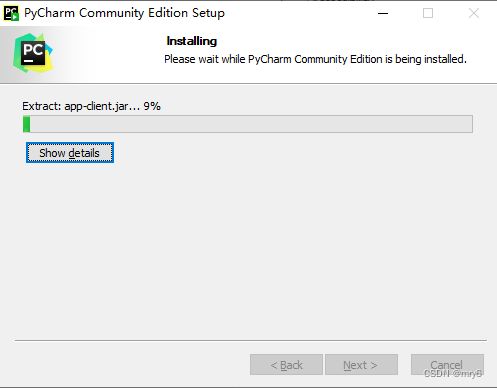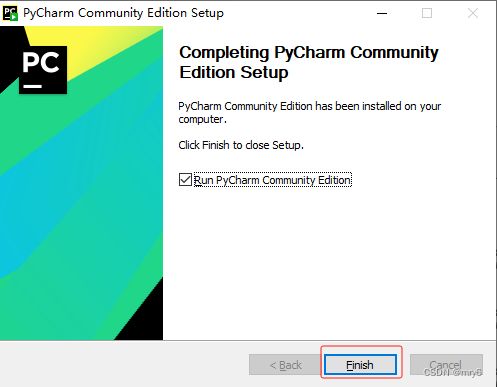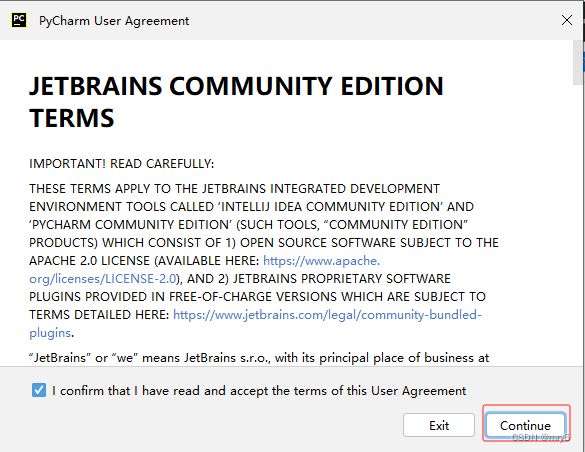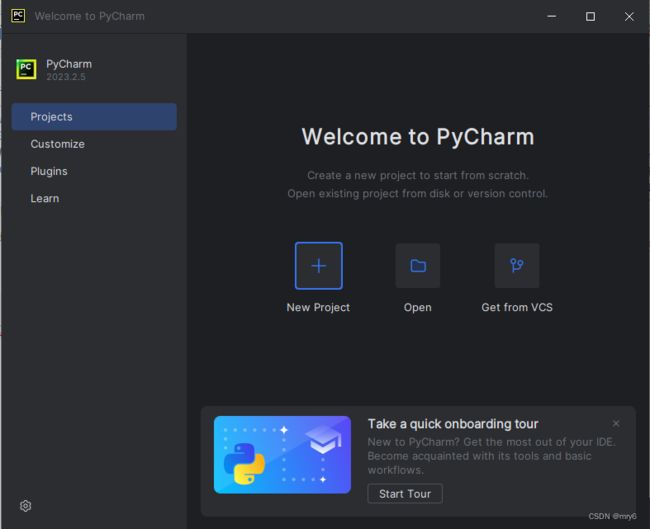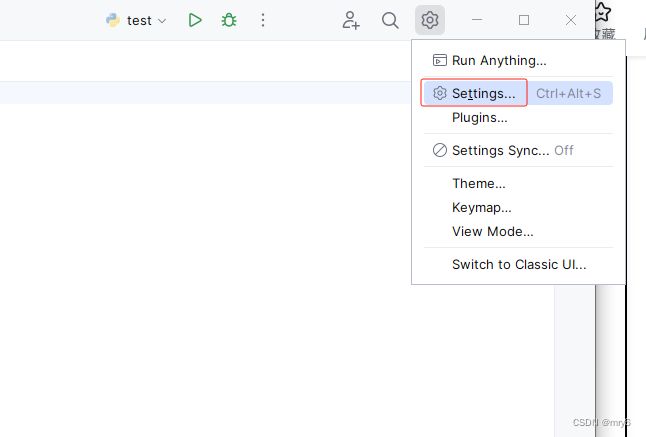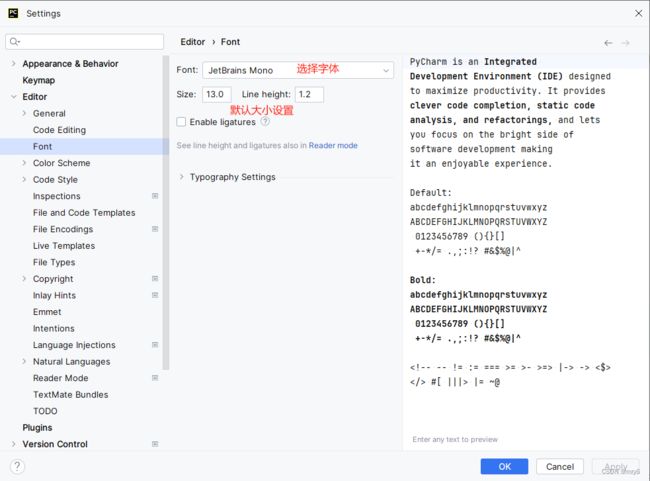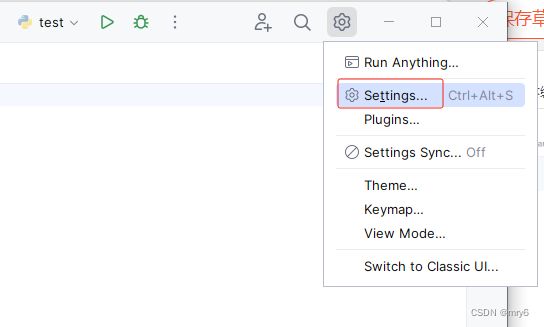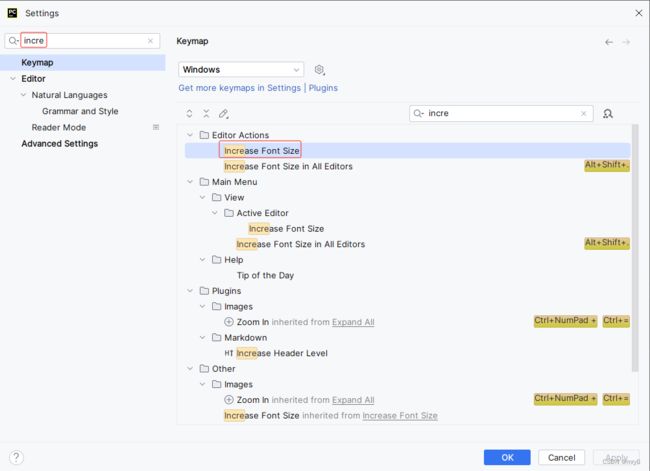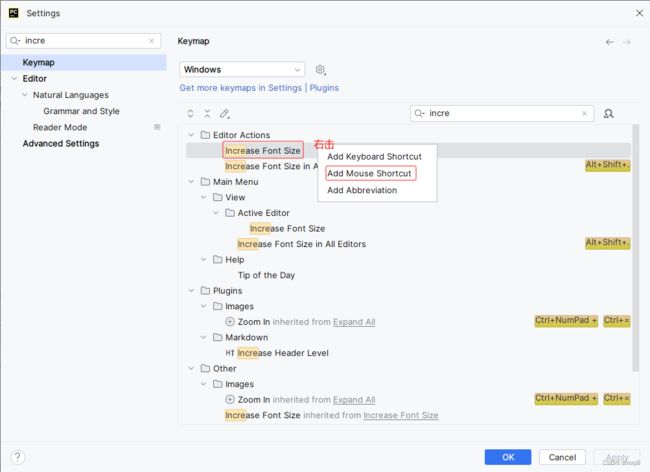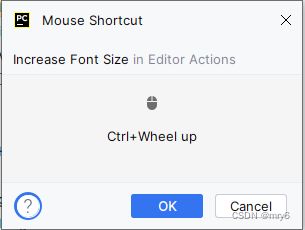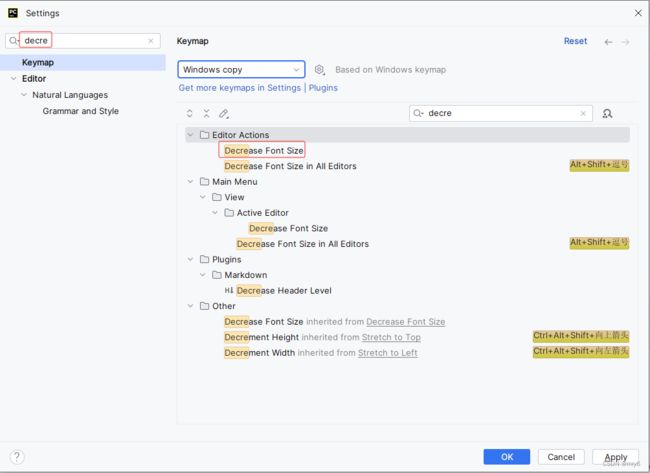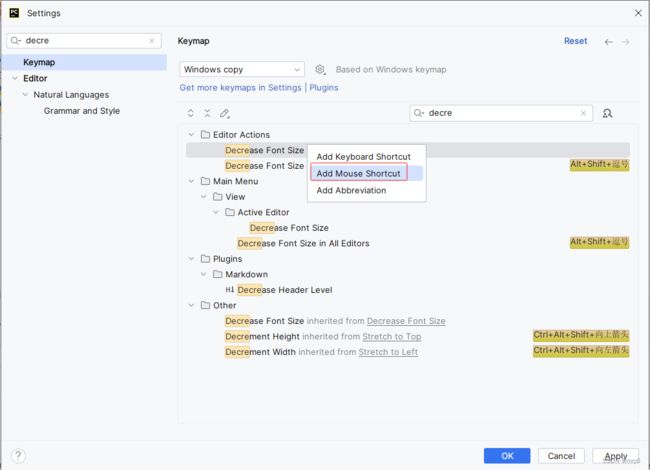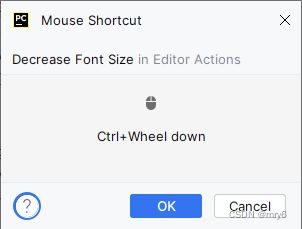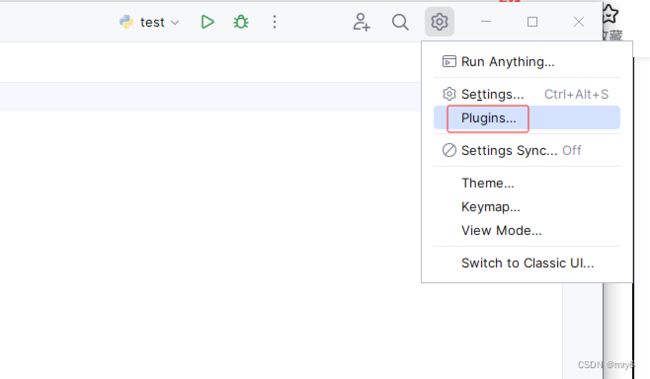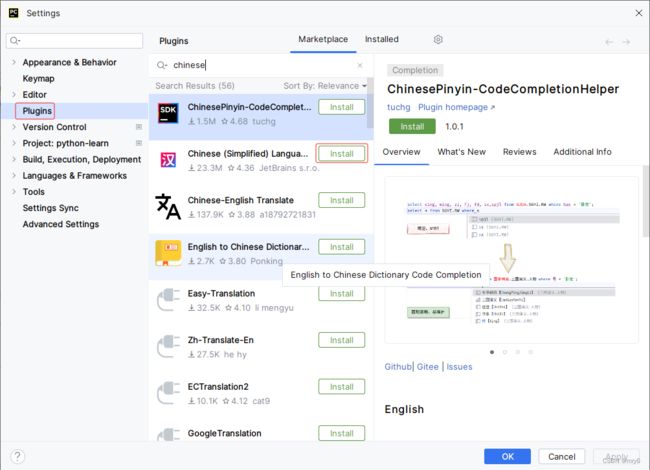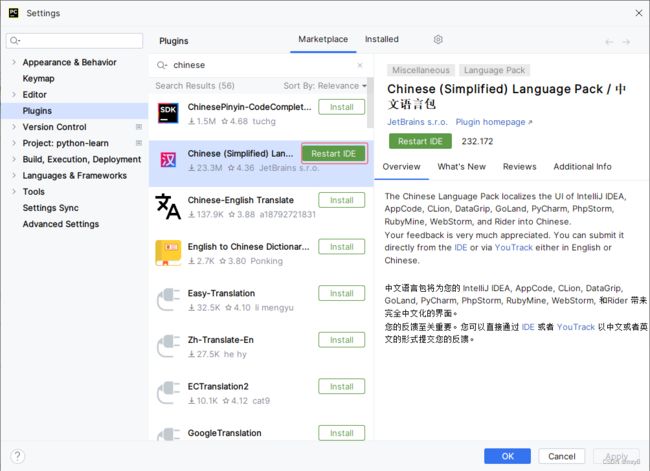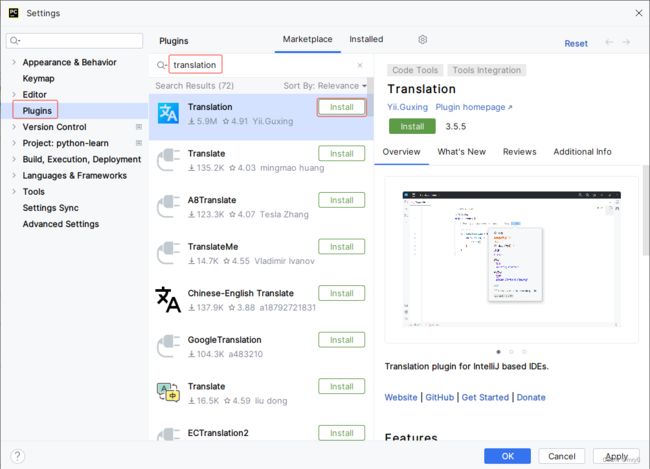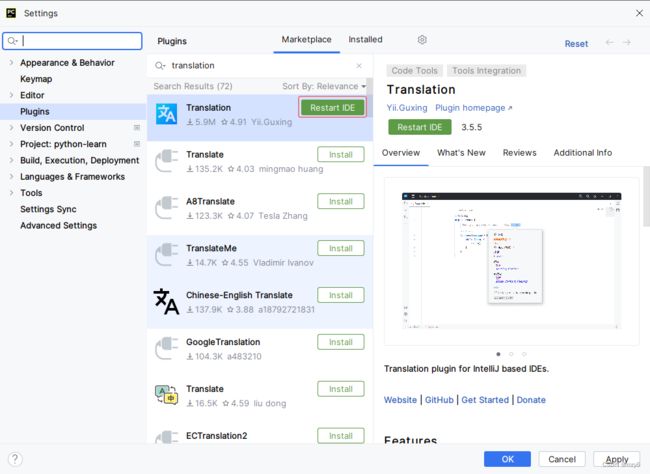Python学习路线 - Python语言基础入门 - 准备工作
Python学习路线 - Python语言基础入门 - 准备工作
-
- 初识Python
-
- Python的优点
- 什么是编程语言
- Python环境安装
-
- Windows系统
-
- Python安装
- Python验证
- MacOS系统
- Linux系统
- 第一个Python程序
-
- 常见问题
- Python解释器
-
- Python解释器概念
- Python解释器存放位置
- Python解释器运行".py"文件
- Python开发工具
-
- Python开发环境
- PyCharm安装和配置
- PyCharm的基础使用
-
- 修改主题
- 修改默认字体和大小
- 通过快捷键快速设置字体大小
- 汉化软件
- 其它插件
- 常用快捷键
初识Python
1989年,为了打发圣诞节假期,Gudio van Rossum吉多.范罗苏姆(鬼叔)决心开发一个新的解释程序(Python雏形)。
1991年,第一个Python解释器诞生。
Python这个名字,来自鬼叔所挚爱的电视剧Monty Python‘s Flying Circus。
Python的优点
- 简单
- 易学
- 开发效率高
什么是编程语言
编程语言:用于人类和计算机进行交流的一种语言,通过编写编程语言的代码,去指挥计算机工作。它无法直接和计算机沟通,需要翻译工具(解释器或编译器)将代码翻译成二进制,从而实现和计算机的畅顺沟通。
Python环境安装
完成Python环境的安装。
Windows系统
Python安装
想要使用Python语言编写程序,我们必须下载Python安装包并配置Python环境。
Python目前最新版本是:3.12.0
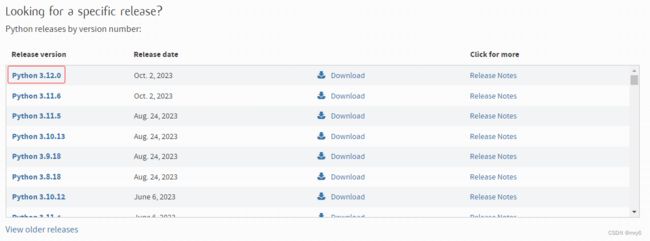
Python下载
下载最新版Python:https://www.python.org/downloads/
1.选择【Downloads】,点击【Download Python 3.12.0】按钮即可下载。

2.双击打开下载的安装包。
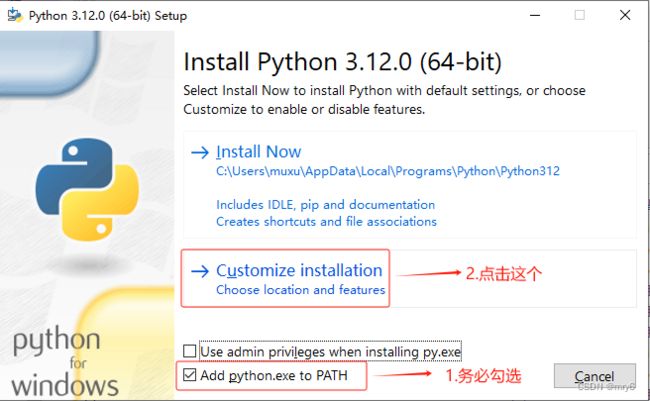
3.点击Next。
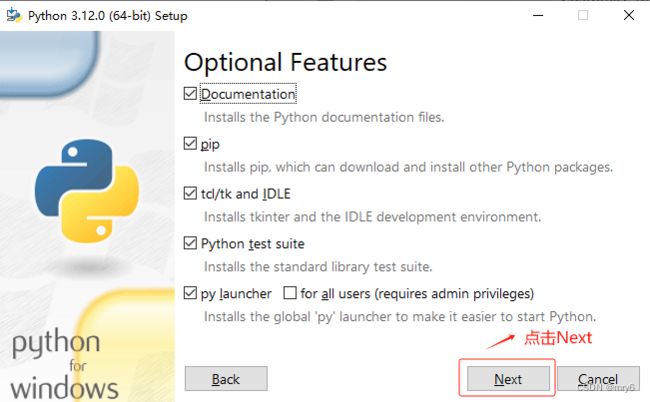
4.自定义安装目录。
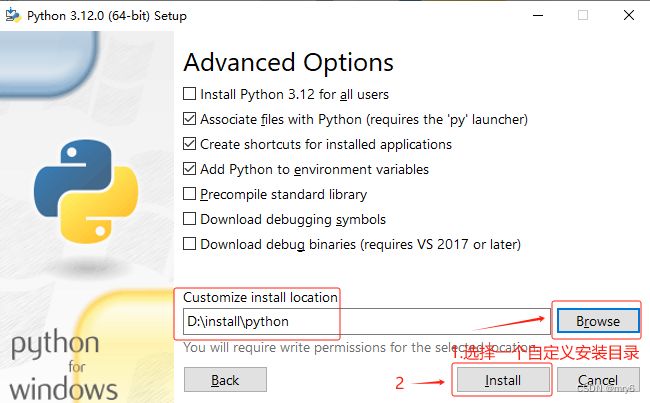
5.安装中。
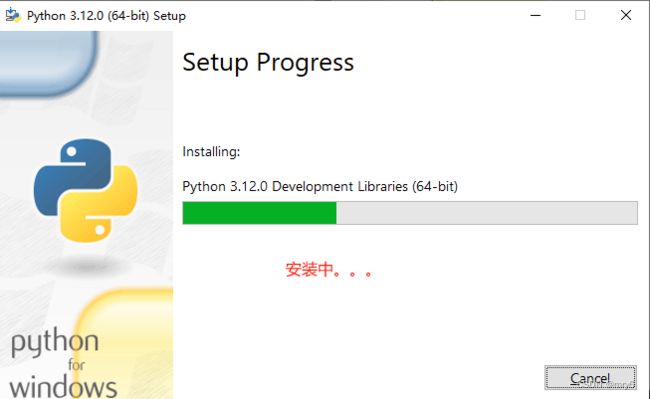
Python验证
点击左下角Windows键
输入:cmd
打开“命令提示符” 程序
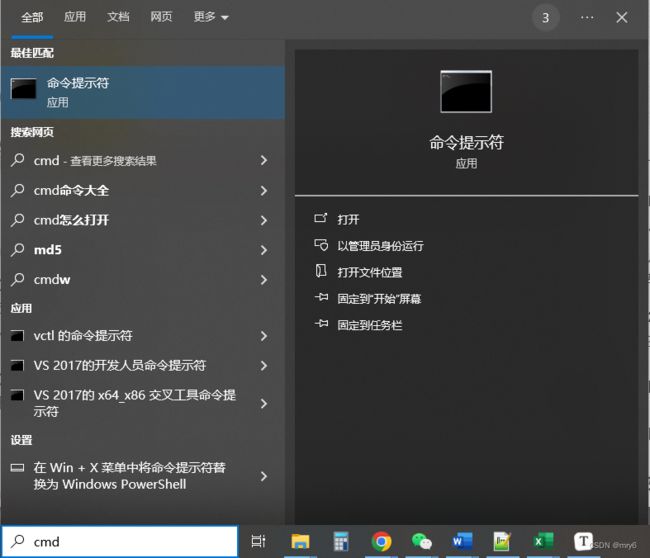
在命令提示符程序内,输入:python并回车。

MacOS系统
Linux系统
第一个Python程序
向世界说你好,应该是全世界所有程序员入门编程语言时,都会选择的第一个程序。
让我们也延续这一份来自程序员之间的浪漫,学习如何使用Python,向世界说你好。
我们的Python代码非常简单,如下:
print("Hello World!!!")
含义:像屏幕上输出(显示)Hello World!!!
注意:输入的双引号和括号,请使用英文符号。
操作步骤:
1.打开CMD(命令提示符)程序,输入Python并回车。
2.然后,在里面输入代码回车即可立即执行。

常见问题
1.找不到 “命令提示符” 程序在哪里
2.'python’不是内部或外部命令,也不是可运行的程序或批处理文件。
3.命令提示符内,出现 无法初始化设备PRN
- 问题描述
命令提示符内,出现
无法初始化设备PRN
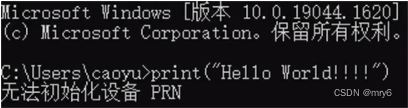
- 问题解答
这是因为没有进入到python解释器环境内执行代码。
应该在命令提示符内:
1》 先输入python,当屏幕上出现:>>>的标记的时候
2》 输入代码执行,才可以
4.执行出现:SyntaxError: invalid character ‘“’ (U+201C)
- 问题描述
执行出现:SyntaxError: invalid character ‘“’ (U+201C)

- 问题解答
这是因为,代码中的符号是中文符号。
请检查代码中的:
1》 双引号
2》 小括号
这两个符号,应该是英文符号
Python解释器
其实很简单,计算机是不会认识Python代码的。但是Python有解释器程序,如下图:

安装Python环境,本质上就是在电脑中安装:
Python解释器程序
代码随时可以写,但能不能运行,就要看电脑里面有没有解释器程序了。
Python解释器概念
Python解释器:是一个计算机程序,用来翻译Python代码,并提交给计算机执行。
所以,它的功能很简单,就2点:
1.翻译代码
2.提交给计算机运行
Python解释器存放位置
此处用Windows系统为例进行说明。
1.解释器存放在:
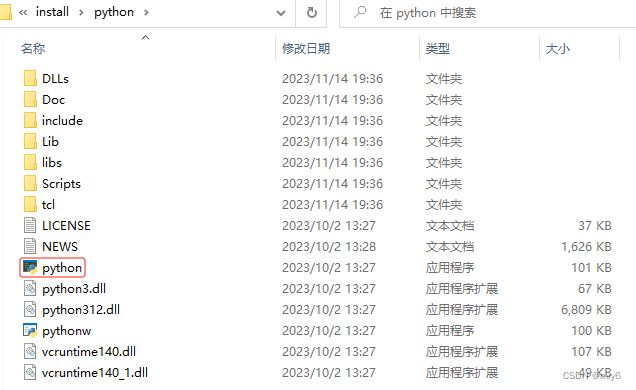
2.我们在CMD(命令提示符)程序内,执行的python,就是上图的python.exe程序
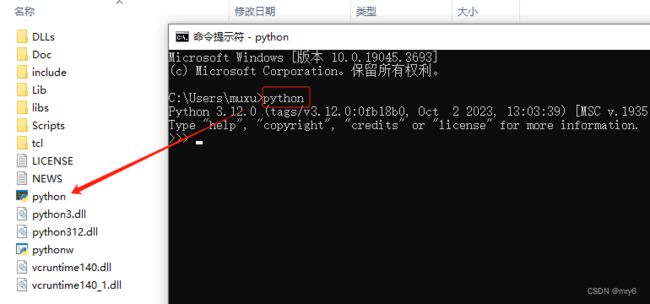
Python解释器运行".py"文件
我们可以将代码写入一个以".py"结尾的文件中,使用python命令去运行它。
如,在Windows系统的D盘,我们新建一个名为:test.py的文件,并通过记事本程序打开它,输入如下的内容:
print("好好学习!!")
print("天天向上!!")
Python开发工具
安装和配置PyCharm工具。
Python开发环境
Python程序的开发有许多种方式,一般我们常见的有:
- Python解释器环境内,执行单行代码。
- 使用Python解释器程序,执行Python代码文件。
- 使用第三方IDE(集成开发工具),如PyCharm软件,开发Python程序
PyCharm安装和配置
PyCharm集成开发工具(IDE),是当下全球Python开发者使用最频繁的工具软件。
绝大多数的Python程序,都是在PyCharm工具内完成的开发。
本次课程全程基于PyCharm软件工具来讲解Python。
首先,我们先下载并安装它:
打开网站:https://www.jetbrains.com/pycharm/download/?section=windows#section=windows
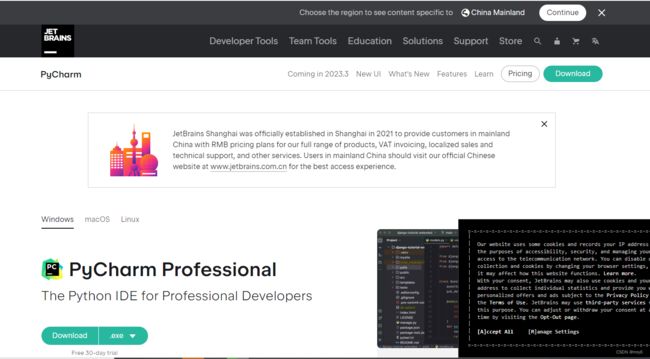
1.双击PyCharm安装包。
2.点击Next按钮。
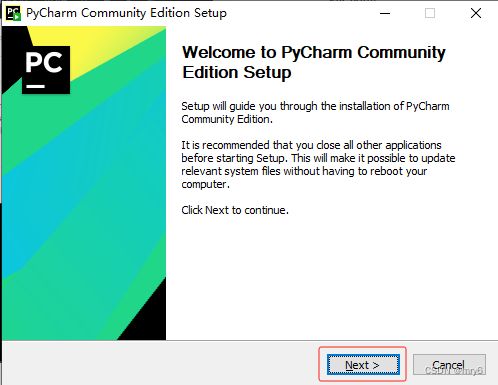
3.选择安装目录,点击Next按钮。

PyCharm的基础使用
修改主题
默认是黑色主题,我们可以在PyCharm的右上角,点击"齿轮":
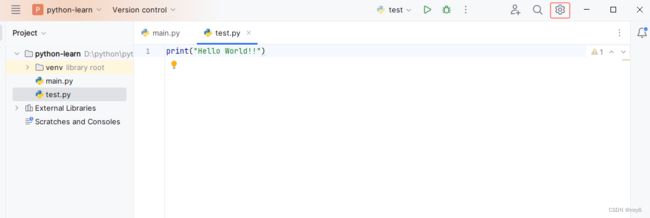
然后点击:“theme”,选择主题:
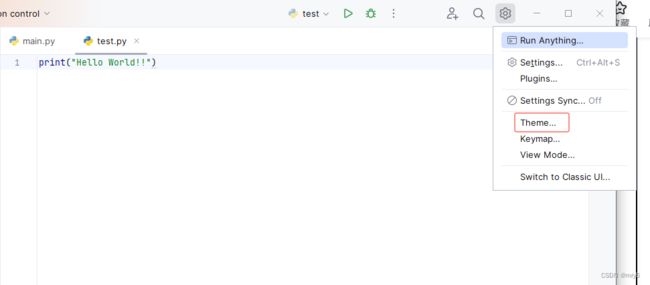
选择想要的主题即可:
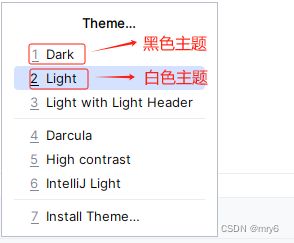
修改默认字体和大小
通过快捷键快速设置字体大小
汉化软件
其它插件
常用快捷键
ctrl+alt+s:打开软件设置
ctrl+d:复制当前行代码
shift+alt+上\下:将当前行代码上移或下移
crtl+shift+f10:运行当前代码文件
shift+f6:重命名文件
crtl+a:全选
ctrl+c\v\x:复制、粘贴、剪切
ctrl+f:搜索